
通常画面の見方 -その他
2010.12.13
ここでは通常のゲーム画面に表示される各種の情報について解説します。一般の少人数FPSゲームに比べて、非常に多くの情報が画面に凝縮され、情報パネルもたくさんあるので、とりあえずはそれぞれをちゃんと把握していく事が重要です。
このページでは通常画面の主な表示ページから漏れたその他の物について解説していきます。
Game Window
主に情報パネル類を呼び出すショートカットを集めた小さなパネルです。
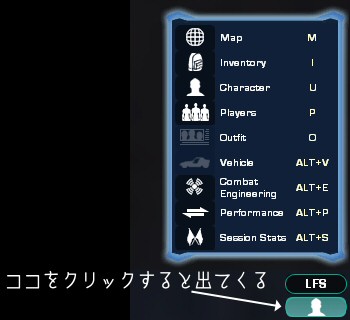
これは画面右下隅のボタンをクリックするか「Alt + W」キーを押す事で出現します。表示されている内容は見ての通りで、この中から更にボタンを押して対応するパネルを表示させるだけの物です。ここから出せるパネル類はすべてキー操作で出す事ができるので、慣れてしまえばこのGame Windowは必要ないです。
Session Stats
この横に長いバーは自分の今回のプレイでの成果を数字で表わしています。「Alt + S」で表示。

表示内容は見ての通りで、左からプレイ時間, キル数 / デス数, アシストキル数, BEP, CEP, SEP。これは今までの累計ではなく、今回ログインしてから現在までの成果です。
人によってゲームの楽しみ方は様々ですが、あまりココの数字に固執する必要もありません。
参考程度、ちょっとした話の種程度に。
Performance Stats
これは見ての通りの数字が3段並ぶだけの小さなパネルです。「Alt + P」で表示。
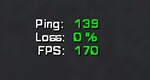
Pingは自分のPCから見た現在プレイしているサーバーの応答速度を表わし(単位ミリ秒)、100ならサーバーまで0.1秒かかっているという意味になります。日本からだとどのサーバーでも100~250msぐらいになります。
Lossは自分とサーバーとの通信の品質を表わし、通常は0~0.2%ぐらいの間だと思います。何か問題があって数字が大きくなると自分以外のプレーヤーが瞬間移動しているように見えたりします。
PingやLossがいつプレイしてもあまり良くない場合は通信環境に何か問題があるかも知れません。
FPSは自分のPCのフレームレートを表わし、現在の画面を毎秒何回描画しているかという数字です。FPSが1だと毎秒1コマのカクカクなコマ送りの画面になるという意味。常に60以上を保っているのが理想ですが、かなりの高性能なPCでも激戦時はそれなりに数字が落ちます。あまりに動きが重たいときはこの数字を見ながらオプションの設定を変更したり、PCのパワーアップを検討しましょう。
CE HUD
CEとはCombat Engineerの略。「Alt + E」で表示。

CEのCertを取得すると各種の仕掛けをフィールド上に設置できるようになりますが、仕掛けには種類ごとに一人で置ける最大数が決められていて、自分が何を何個設置したのかをこのパネルで確認することができます。
設置限界に近いものは数字が黄色に、設置限界に達した物は赤色で色分けされます。
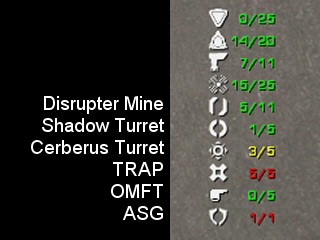
また、同じキーをもう一度押すとパネルが下に伸びて上の絵のような状態になります。
追加される表示項目は全てAdvanced Engineeringで設置可能になる物なので、CEだけを持っている人は小さい状態で表示させた方が良い、ということです。
もう一度同じキーを押すとパネルが消えます。